Résumé : Pour votre référence, cet article est sur le point de vous montrer quelques moyens efficaces de transférer des contacts, des SMS, des photos et des films de Lenovo vers un PC à des fins de sauvegarde ou de gestion. Continuez à lire pour obtenir ce que vous recherchez.
"J'ai stocké trop de messages texte sur mon Lenovo P780, je ne peux donc pas recevoir de nouveaux messages avec mon téléphone portable à moins de supprimer d'anciens SMS. Mais tous les messages sur mon téléphone sont d'une grande importance, et je ne le fais pas. Je voulais absolument les perdre. Ensuite, de nombreux amis m'ont suggéré de transférer des messages texte d'un téléphone Lenovo vers un ordinateur en guise de sauvegarde, alors que je n'ai pas trouvé d'outil utile pour m'aider. Avez-vous une bonne recommandation ? "
Comme vous le savez, les SMS sont généralement stockés sur la mémoire interne ou sur la carte SIM de votre téléphone Lenovo. Bien que les deux emplacements disposent d'un stockage limité, vous feriez mieux de vérifier les messages inutiles et de faire de la place pour de nouvelles données de temps en temps. Et lorsque tous les SMS laissés sur votre téléphone sont anciens et ne peuvent pas être supprimés, ce sera un bon choix pour transférer des messages texte du téléphone Lenovo vers un ordinateur.
Non seulement les messages Lenovo, mais également les contacts, photos, films et autres fichiers Lenovo doivent être sauvegardés sur PC pour économiser plus d'espace sur votre appareil. Ensuite, vous pouvez non seulement les conserver comme sauvegarde, mais également les utiliser pour davantage d'utilisations. Un jour, lorsque vous perdez accidentellement des messages de votre téléphone Lenovo, ces fichiers de sauvegarde sur ordinateur peuvent être facilement restaurés sur votre téléphone sans perte. Cet article va donc vous montrer quelques façons de sauvegarder des fichiers Lenovo sur un PC.
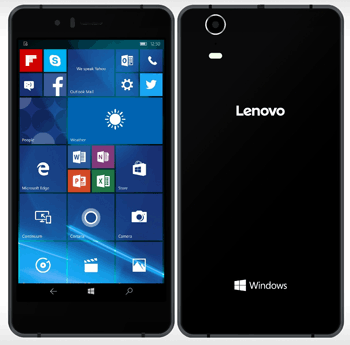
Pour sauvegarder vos fichiers Lenovo, le point clé est de savoir comment transférer avec succès les contacts et les messages texte du téléphone Lenovo vers l'ordinateur. Ici, la recommandation consiste à utiliser Lenovo Data Backup . En tant que logiciel professionnel de transfert de fichiers, il peut vous aider à sauvegarder tout ce qui se trouve sur votre téléphone intelligent Lenovo sur un ordinateur sans restrictions.
En d'autres termes, si vous souhaitez copier des messages texte, des contacts, des photos, des films, des journaux d'appels, des livres, des applications ou d'autres fichiers sur votre téléphone portable Lenovo, ce logiciel peut toujours être utile. De plus, en l'utilisant, vous pouvez transférer des contacts et des messages texte d'un téléphone Lenovo vers un ordinateur avec tous les détails, y compris le nom, le contenu, l'heure, la date, etc. Vous pouvez non seulement exporter les fichiers Lenovo vers PC ou Mac, mais également éditer, supprimer, modifier, ajouter, importer les fichiers Lenovo sur votre ordinateur.
À propos, ce programme est 100 % propre, sans logiciels espions, logiciels publicitaires ou virus. Vous n'avez donc pas à craindre que ce logiciel endommage les données de votre téléphone Lenovo. Vous pouvez maintenant télécharger la version d'essai gratuite pour obtenir plus de fonctionnalités de ce programme Lenovo Messages Backup.
Étapes pour sauvegarder les contacts, les messages, les images et les vidéos de Lenovo vers un PC :
Étape 1. Exécutez ce logiciel, associez le téléphone Lenovo à l'ordinateur
Tout d’abord, installez et utilisez ce programme sur votre ordinateur. Connectez ensuite votre téléphone intelligent Lenovo A788t/A890e/VIBE Z/S898t/P780 au PC via un câble USB. Bientôt, vous obtiendrez un menu comme indiqué. Si vous n'avez pas ouvert le débogage USB sur votre téléphone, veuillez suivre les étapes pour le terminer, afin que ce logiciel puisse détecter votre téléphone en douceur et continuer à traiter vos fichiers Lenovo. Vous n'avez pas réussi à connecter votre téléphone via USB ?

Étape 2. Installez le pilote USB, analysez le périphérique Lenovo
Après avoir reconnu votre téléphone intelligent Lenovo, ce logiciel installera automatiquement le pilote USB sur votre ordinateur. Comme ce processus prendra quelques minutes, soyez un peu patient. Après cela, il commencera à analyser les données de votre téléphone. Bientôt, vous pourrez voir que tous les fichiers de votre téléphone mobile sont organisés sur le panneau, tels que les applications, la musique, les photos, les vidéos, les livres, les contacts, etc.

Étape 3. Sauvegarder les SMS/Contacts/Photos/Films Lenovo sur PC
Vous pouvez désormais prévisualiser et enregistrer tous les fichiers sur l'ordinateur à votre guise. Par exemple, si vous souhaitez transférer des contacts d'un téléphone Lenovo vers un ordinateur, veuillez toucher « Contacts » et « Tous les contacts » afin de prévisualiser la liste de contacts. Sélectionnez ensuite vos contacts souhaités, cliquez sur le bouton " Exporter " et choisissez le format de sortie, tel que CSV, HTML, VCF, Outlook, BAK, XML. Bientôt, vous obtiendrez tous les contacts entièrement sur PC.

Cependant, si vous avez besoin d'exporter des contacts de Lenovo vers un ordinateur, veuillez appuyer sur « SMS » pour prévisualiser et sélectionner les messages texte que vous souhaitez et préparez-vous à exporter en appuyant sur le bouton « Exporter ».

Et lorsque vous exécutez ce programme pour copier des photos Lenovo sur un PC, veuillez cliquer sur le bouton " Photos " et procédez de la même manière pour y parvenir.

Certains fichiers multimédias sur téléphone mobile peuvent être transférés entre le téléphone et l'ordinateur. Ainsi, si vous souhaitez uniquement synchroniser des films, de la musique et des photos du téléphone Lenovo vers l'ordinateur, vous pouvez également utiliser le câble USB pour connecter votre téléphone Lenovo à l'ordinateur, puis copier et coller les fichiers multimédias du téléphone Lenovo vers l'ordinateur. Découvrez comment procéder ci-dessous :
Étape 1 . Connectez d’abord le câble USB au port micro USB du téléphone puis au port USB du PC. Votre ordinateur trouvera automatiquement le périphérique et installera le pilote.
Étape 2 . Une invite apparaîtra sur le téléphone, vous demandant de sélectionner un type de connexion, choisissez simplement « Media Device MTP ».
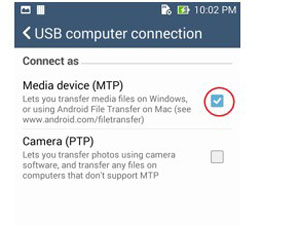
Étape 3. Sur votre PC, vous verrez la fenêtre de lecture automatique. Cliquez sur "Ouvrir le dossier pour afficher les fichiers". Ou vous pouvez cliquer sur « Stockage interne » (ou « Carte SD ») de votre téléphone. Vous pouvez désormais transférer des fichiers entre votre PC et votre smartphone, comme vous le feriez avec une clé USB.

Étape 4 . Maintenant, recherchez où sont stockés les fichiers multimédias sur votre téléphone, double-cliquez pour ouvrir le dossier « Photos », « Musique » ou « Vidéos ». Choisissez ensuite les fichiers souhaités et cliquez dessus avec le bouton droit et choisissez le bouton "Copier", ou appuyez directement sur "Ctrl + C" pour copier les fichiers multimédias souhaités.
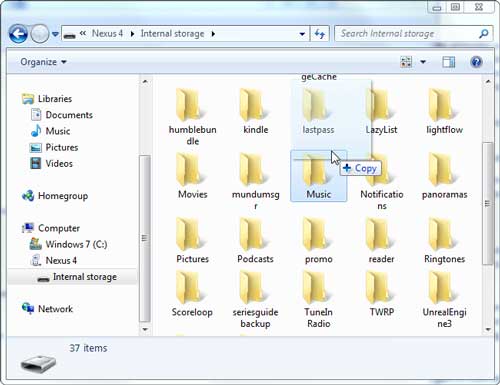
Étape 5 . Maintenant, veuillez créer un nouveau dossier sur votre ordinateur pour stocker les fichiers multimédias copiés. Ouvrez le nouveau dossier et cliquez avec le bouton droit pour choisir le bouton "Coller", ou appuyez directement sur "Ctrl + V" pour les coller immédiatement dans le dossier.
Pour vous aider à transférer des fichiers de Lenovo vers un ordinateur, vous pouvez également utiliser pleinement Lenovo File Transfer, qui vous permet de tout transférer d'un téléphone Lenovo à un ordinateur en un seul clic. Pour ce faire, veuillez suivre ces étapes ci-dessous :
Étape 1 . Tout d'abord, veuillez télécharger et installer le logiciel Lenovo File Transfer sur votre ordinateur. Veuillez choisir la bonne version en fonction du système de votre ordinateur. Après cela, veuillez le lancer sur votre ordinateur.
Étape 2 . Connectez votre téléphone Lenovo à l'ordinateur avec un câble USB. Le programme reconnaîtra automatiquement votre téléphone bientôt. Ensuite, vous verrez plusieurs modes sur l'interface principale, choisissez simplement le mode "Sauvegarder votre téléphone" pour continuer.

Étape 3 . Vous pouvez maintenant voir que votre téléphone est connecté et affiché sur le côté gauche tandis que les fichiers disponibles se trouvent sur le panneau du milieu. Pour transférer vos fichiers Lenovo vers un PC, veuillez sélectionner le contenu que vous pouvez et cliquez sur le bouton « Démarrer le transfert » pour commencer le transfert. Vous pouvez choisir « Messages texte », « Contacts », photos, vidéos, etc. à votre guise. Une fois le processus de transfert terminé, vous pouvez vérifier librement le contenu transféré sur votre ordinateur.
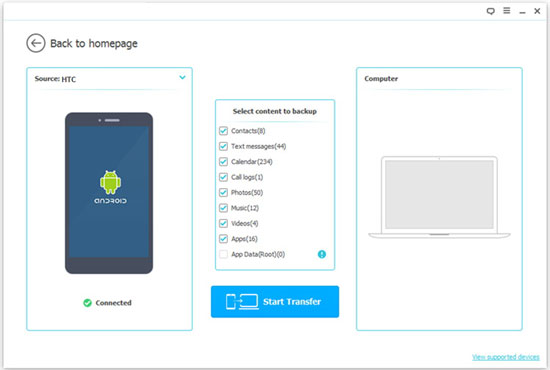
Si malheureusement vous avez supprimé les fichiers souhaités de votre téléphone Lenovo, comment sauvegarder ces fichiers Lenovo sur un ordinateur ? Ne vous inquiétez pas, vous pouvez toujours sauvegarder facilement ce que vous voulez depuis votre téléphone Lenovo vers un ordinateur. Comment le faire? Utilisation de Lenovo Data Recovery (Windows/Mac).
Avec ce Lenovo Data Recovery, vous pouvez facilement récupérer des contacts, des messages texte, des journaux d'appels, des photos, des vidéos, de la musique, des audios, des documents supprimés ou perdus et bien plus encore à partir de votre téléphone Lenovo. En outre, il est entièrement compatible avec presque tous les téléphones Lenovo, il vous suffit donc de télécharger le logiciel ci-dessous et de commencer à récupérer vos fichiers Lenovo perdus.
Voici comment sauvegarder et restaurer des fichiers Lenovo sur un ordinateur :
Remarque : Avant d'aller plus loin, veuillez d'abord rooter votre téléphone Lenovo pour accéder avec succès à vos fichiers supprimés sur le téléphone Lenovo.
Étape 1. Lancez le programme sur l'ordinateur
Veuillez l'ouvrir en double-cliquant sur le programme après l'avoir téléchargé et installé, et connectez votre téléphone Lenovo au PC via un câble USB. Ensuite, si vous avez ouvert le débogage USB sur votre téléphone, ce Lenovo Data Recovery détectera bientôt votre téléphone mobile. Sinon, vous devez activer manuellement le câble USB comme suit :
1) Pour Android 2.3 ou version antérieure : Allez dans « Paramètres » < Cliquez sur « Applications » < Cliquez sur « Développement » < Cochez « Débogage USB » ;
2) Pour Android 3.0 à 4.1 : Allez dans « Paramètres » < Cliquez sur « Options développeur » < Cochez « Débogage USB » ;
3) Pour Android 4.2 ou version ultérieure : allez dans "Paramètres" < Cliquez sur "À propos du téléphone" < Appuyez plusieurs fois sur "Numéro de build" jusqu'à obtenir une note "Vous êtes en mode développeur" < Retour à "Paramètres" < Cliquez sur "Options pour les développeurs". " < Cochez "Débogage USB".

Étape 2. Prévisualiser et restaurer les fichiers Lenovo perdus sur l'ordinateur
Une fois que le programme reconnaît votre téléphone intelligent Lenovo, il analysera automatiquement vos fichiers Lenovo et les affichera dans sa catégorie. Pour récupérer vos fichiers Lenovo perdus à des fins de sauvegarde, veuillez accéder à la catégorie associée et les rechercher pour la récupération.
Par exemple, veuillez cliquer sur l'onglet « Message » sur le panneau de gauche, vous pouvez prévisualiser tous les messages sur votre téléphone Lenovo. Activez le bouton « Afficher uniquement les éléments supprimés » en haut, vous pouvez vérifier les messages supprimés sur votre téléphone Lenovo uniquement. Sélectionnez maintenant les messages texte dont vous avez besoin et cliquez sur le bouton " Récupérer ". Quelques secondes plus tard, tous les messages SMS Lenovo perdus peuvent être enregistrés sur votre ordinateur avec des informations complètes.

Articles Liés:
Xiaomi File Transfer - Comment transférer efficacement des fichiers Xiaomi ? [6 méthodes]
Sauvegarder les contacts, SMS d'OPPO vers l'ordinateur
Imprimer des messages texte depuis Samsung Galaxy
Comment transférer des messages texte de HTC vers un PC [3 façons]
Comment transférer des messages texte d'un téléphone Samsung vers un ordinateur
Comment prévisualiser le fichier de sauvegarde au format .bak ?
Copyright © samsung-messages-backup.com Tous droits réservés.